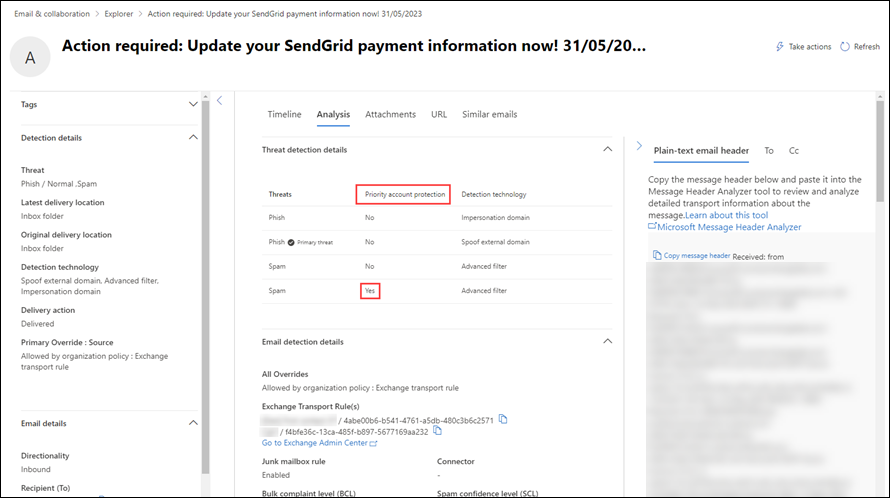Konfigurieren und Überprüfen des Prioritätskontoschutzes in Microsoft Defender für Office 365
Tipp
Wussten Sie, dass Sie die Features in Microsoft Defender XDR für Office 365 Plan 2 kostenlos testen können? Verwenden Sie die 90-tägige Testversion von Defender für Office 365 im Microsoft Defender-Portal–Testversionshub. Hier erfahren Sie, wer sich registrieren und testen kann.
In Microsoft 365-Organisationen mit Microsoft Defender für Office 365 Plan 2 ist der Prioritätskontoschutz eine differenzierte Schutzebene, die auf Konten angewendet wird, auf die das Prioritätskontotag angewendet wird. Weitere Informationen zum Priority-Kontotag und dessen Anwendung auf Benutzer finden Sie unter Verwalten und Überwachen von Prioritätskonten.
Prioritätskontoschutz bietet zusätzliche Heuristiken, die auf Führungskräfte des Unternehmens zugeschnitten sind, die nicht von regulären Mitarbeitern profitieren. Der Prioritätskontoschutz eignet sich besser für die Nachrichtenflussmuster von Führungskräften des Unternehmens, die auf umfangreichen Daten aus den Microsoft-Rechenzentren basieren.
Standardmäßig ist der Prioritätskontoschutz in Organisationen mit Defender für Office 365 Plan 2 aktiviert. Dieses Standardverhalten bedeutet, dass ein Konto, das als Prioritätskonto gekennzeichnet ist, automatisch prioritätsbasierten Kontoschutz erhält.
In diesem Artikel wird beschrieben, wie Sie bestätigen, dass der Prioritätskontoschutz aktiviert ist, wie Sie ihn aktivieren und die Berichterstellungsfeatures identifizieren, mit denen Sie die Ergebnisse des Prioritätskontoschutzes anzeigen können.
Was sollten Sie wissen, bevor Sie beginnen?
Sie öffnen das Microsoft Defender-Portal unter https://security.microsoft.com.
Ihnen müssen Berechtigungen zugewiesen werden, bevor Sie die Verfahren in diesem Artikel ausführen können. Sie haben folgende Optionen:
Microsoft Defender XDR Unified Role Based Access Control (RBAC) (Wenn E-Mail & Zusammenarbeit>Defender für Office 365-Berechtigungenaktiv ist
 . Betrifft nur das Defender-Portal, nicht PowerShell): Autorisierung und Einstellungen/Systemeinstellungen/Lesen und verwalten oder Autorisierung und Einstellungen/Systemeinstellungen/Schreibgeschützt.
. Betrifft nur das Defender-Portal, nicht PowerShell): Autorisierung und Einstellungen/Systemeinstellungen/Lesen und verwalten oder Autorisierung und Einstellungen/Systemeinstellungen/Schreibgeschützt.Exchange Online-Berechtigungen: Mitgliedschaft in den Rollengruppen Organisationsverwaltung oder Sicherheitsadministrator .
Microsoft Entra-Berechtigungen: Durch die Mitgliedschaft in den Rollen "Globaler Administrator* " oder "Sicherheitsadministrator " erhalten Benutzer die erforderlichen Berechtigungen und Berechtigungen für andere Features in Microsoft 365.
Wichtig
* Microsoft empfiehlt die Verwendung von Rollen mit den geringsten Berechtigungen. Die Verwendung von Konten mit niedrigeren Berechtigungen trägt zur Verbesserung der Sicherheit für Ihre Organisation bei. Globaler Administrator ist eine Rolle mit hohen Berechtigungen, die auf Notfallszenarien beschränkt werden sollte, wenn Sie keine vorhandene Rolle verwenden können.
Wie zuvor beschrieben, wird der Prioritätskontoschutz auf Konten angewendet, auf die das Prioritätskontotag angewendet wird. Anweisungen finden Sie unter Verwalten und Überwachen von Prioritätskonten.
Das Priority-Kontotag ist ein Typ von Benutzertag. Sie können benutzerdefinierte Benutzertags erstellen, um bestimmte Benutzergruppen in der Berichterstellung und anderen Features zu unterscheiden. Weitere Informationen zu Benutzertags finden Sie unter Benutzertags in Microsoft Defender für Office 365.
Überprüfen oder Aktivieren des Schutzes von Prioritätskonten im Microsoft Defender-Portal
Hinweis
Es wird nicht empfohlen, den Prioritätskontoschutz zu deaktivieren.
Wechseln Sie im Microsoft Defender-Portal unter https://security.microsoft.comzu Einstellungen>E-Mail & Kontoschutz>priorität. Oder verwenden Sie https://security.microsoft.com/securitysettings/priorityAccountProtection, um direkt zur Seite Prioritätskontoschutz zu wechseln.
Stellen Sie auf der Seite Prioritätskontoschutz sicher, dass der Prioritätskontoschutz aktiviert ist (
 ).
).
Überprüfen oder Aktivieren des Schutzes von Prioritätskonten in Exchange Online PowerShell
Wenn Sie powerShell verwenden möchten, um zu überprüfen, ob der Prioritätskontoschutz aktiviert ist, führen Sie den folgenden Befehl in Exchange Online PowerShell aus:
Get-EmailTenantSettings | Format-List Identity,EnablePriorityAccountProtection
Der Wert True für die EnablePriorityAccountProtection-Eigenschaft bedeutet, dass der Prioritätskontoschutz aktiviert ist. Der Wert False bedeutet, dass der Prioritätskontoschutz deaktiviert ist.
Führen Sie den folgenden Befehl aus, um den Prioritätskontoschutz zu aktivieren:
Set-EmailTenantSettings -EnablePriorityAccountProtection $true
Ausführliche Informationen zu Syntax und Parametern finden Sie unter Get-EmailTenantSettings und Set-EmailTenantSettings.
Überprüfen des differenzierten Schutzes von prioritätsbasiertem Kontoschutz
Die Auswirkungen des Prioritätskontoschutzes sind in den folgenden Berichtsfeatures sichtbar:
- Threat Protection-Statusbericht
- Anzeigen von Daten nach E-Mail-Phish > und Diagrammaufschlüsselung nach Erkennungstechnologie
- Anzeigen von Daten nach E-Mail-Spam > und Diagrammaufschlüsselung nach Erkennungstechnologie
- Anzeigen von Daten nach E-Mail-Schadsoftware > und Diagrammaufschlüsselung nach Erkennungstechnologie
- Diagrammaufschlüsselung nach Richtlinientyp
- Diagrammaufschlüsselung nach Übermittlungsstatus
- Bedrohungs-Explorer und Echtzeiterkennungen
- Die Seite "E-Mail-Entität"
Informationen dazu, wo das Priority-Kontotag und andere Benutzertags als Filter verfügbar sind, finden Sie unter Benutzertags in Berichten und Features.
Threat Protection-Statusbericht
Der Bedrohungsschutz-Statusbericht enthält Informationen zu schädlichen Inhalten und schädlichen E-Mails, die von Exchange Online Protection und Defender für Office 365 erkannt und blockiert wurden. Weitere Informationen finden Sie unter Threat Protection-Statusbericht.
In den oben erwähnten Ansichten im Bericht sind die Option Prioritätskontoschutz und der Wert Ja verfügbar, wenn Sie Filter auswählen![]() . Mit dieser Option können Sie die Daten im Bericht nach prioritätsbasierten Kontoschutzerkennungen filtern.
. Mit dieser Option können Sie die Daten im Bericht nach prioritätsbasierten Kontoschutzerkennungen filtern.
Sicherheitsrisiken-Explorer
Weitere Informationen zum Bedrohungs-Explorer finden Sie unter Bedrohungs-Explorer und Echtzeiterkennungen.
Führen Sie die folgenden Schritte aus, um die Ergebnisse des Prioritätskontoschutzes im Bedrohungs-Explorer anzuzeigen:
Navigieren Sie im Microsoft Defender-Portal unter https://security.microsoft.comzu E-Mail & Zusammenarbeits-Explorer>. Oder verwenden Sie https://security.microsoft.com/threatexplorer, um direkt zur Explorer-Seite zu wechseln.
Wählen Sie auf der Seite Explorer auf den Registerkarten Alle E-Mails, Schadsoftware oder Phishdie Option Context>Equal any of>Priority account protection aus, und wählen Sie dann Aktualisieren aus.
Die Seite "E-Mail-Entität"
Die E-Mail-Entitätsseite ist an vielen Stellen im Defender-Portal verfügbar, einschließlich Des Bedrohungs-Explorers (auch als Explorer bezeichnet). Weitere Informationen finden Sie unter The Email entity page.For more information, see The Email entity page.
Wählen Sie auf der Seite E-Mail-Entität die Registerkarte Analyse aus. Prioritätskontoschutz ist im Abschnitt Details zur Bedrohungserkennung aufgeführt.
Weitere Informationen
Feedback
Bald verfügbar: Im Laufe des Jahres 2024 werden wir GitHub-Issues stufenweise als Feedbackmechanismus für Inhalte abbauen und durch ein neues Feedbacksystem ersetzen. Weitere Informationen finden Sie unter https://aka.ms/ContentUserFeedback.
Feedback senden und anzeigen für